Windows server 2003到Windows server 2008 R2的迁移(一):共存
- 格式:doc
- 大小:222.50 KB
- 文档页数:8

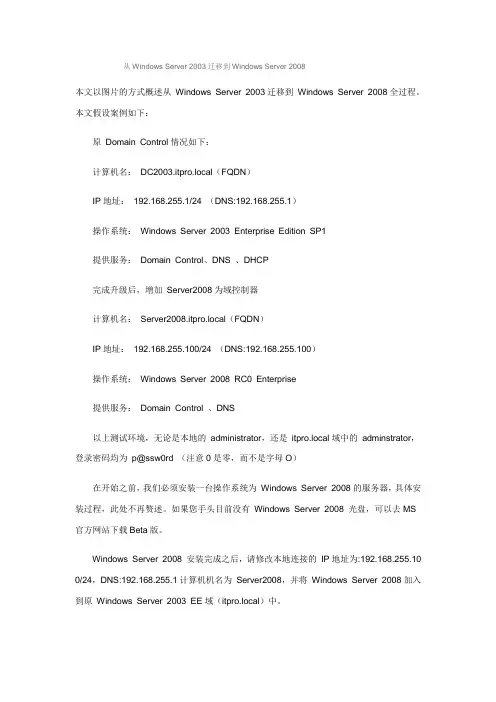
从Windows Server 2003迁移到Windows Server 2008本文以图片的方式概述从Windows Server 2003迁移到Windows Server 2008全过程。
本文假设案例如下:原Domain Control情况如下:计算机名:DC2003.itpro.local(FQDN)IP地址:192.168.255.1/24 (DNS:192.168.255.1)操作系统:Windows Server 2003 Enterprise Edition SP1提供服务:Domain Control、DNS 、DHCP完成升级后,增加Server2008为域控制器计算机名:Server2008.itpro.local(FQDN)IP地址:192.168.255.100/24 (DNS:192.168.255.100)操作系统:Windows Server 2008 RC0 Enterprise提供服务:Domain Control 、DNS以上测试环境,无论是本地的administrator,还是itpro.local域中的adminstrator,登录密码均为p@ssw0rd (注意0是零,而不是字母O)在开始之前,我们必须安装一台操作系统为Windows Server 2008的服务器,具体安装过程,此处不再赘述。
如果您手头目前没有Windows Server 2008 光盘,可以去MS 官方网站下载Beta版。
Windows Server 2008 安装完成之后,请修改本地连接的IP地址为:192.168.255.10 0/24,DNS:192.168.255.1计算机机名为Server2008,并将Windows Server 2008加入到原Windows Server 2003 EE域(itpro.local)中。
完成后,操作系统会要求重启。
重启完成后,以itproadministrator身份登录成员服务器Server2008。
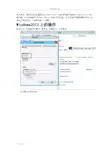
经过测试,我们发现无法直接从Windows Server 2003域环境升级到Windows Server 2012域环境,中间必须使用Windwos Server 2008 作为过渡,并且在提升域控制器的方法上也做出了很多改变,下面我们就一一图解:Windows2012上的操作将W2012DE加到域中的操作一笔带过,如图所示,非常简单。
1、点击添加角色和功能2、直接点击下一步3、选择基于角色或功能安装。
4、由于这个实验只用了一台2012的服务器,因此在服务器池中只有一个。
5、选择添加AD域服务,同时添加所需功能。
6、根据提示操作,点击下一步。
7、安装过程很快,耐心等待。
8、你以为这样就完成了么?事实上根本不可能!9、返回服务器管理器,点击ADDS→黄色条的”更多”,完成将2012提升为域控的操作。
10、点击图示的按钮。
11、出现ad域服务配置向导,默认即可(如果你也采用域管理员登陆的话。
)12、报错,提示当前林级别为Windows2000。
出现这个提示需要提升Windows2003系统的林功能级别。
Windows2003上的操作14、返回Windows2003的机器上,在ad域和信任关系中,右键选择域名→提升域功能级别。
15、选成2003模式并确认。
16、再到域和信任关系下右键点击→选择提升林功能级别。
17、改成2003模式并确认18、提升完毕,继续返回WindowsServer2012进行下一步,但是依然报错。
提示域内找不到运行Windows2008、2008R2、2012的域控制器。
19、无奈,不想安装Windows2008,想试验下能否一步到位,直接2003迁移到WindowsServer2012,在2008R2和2012的光盘上分别找到adprep架构扩展工具。
但是2012的adprep只能运行在64位环境下………………20、2008R2中提供的adprep32可以支持32位的WindowsServer2003的32位版。
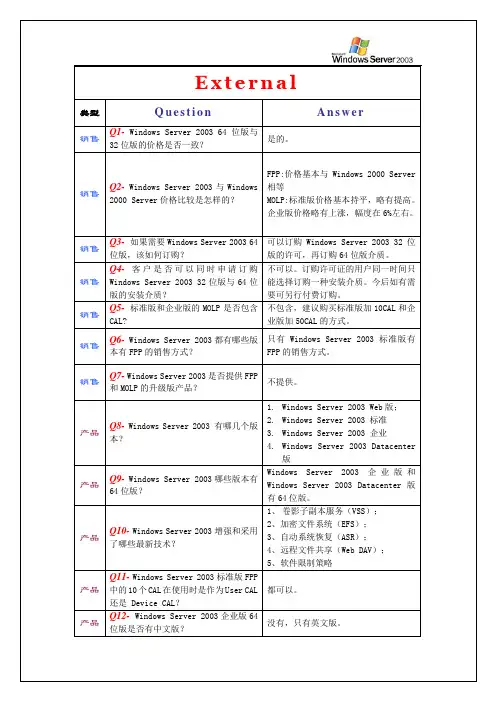
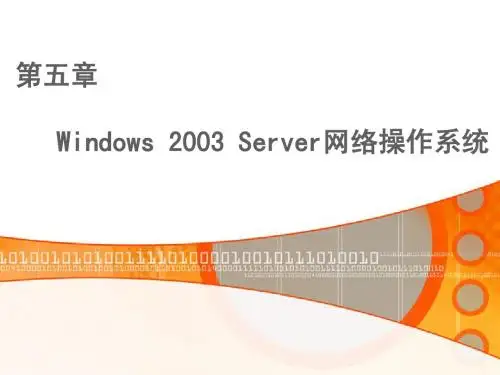
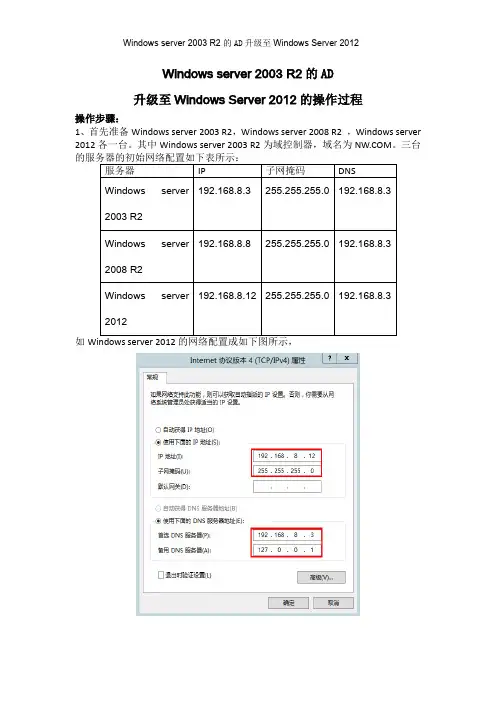
Windows server 2003 R2的AD升级至Windows Server 2012的操作过程操作步骤:1、首先准备Windows server 2003 R2,Windows server 2008 R2 ,Windows server 2012各一台。
其中Windows server 2003 R2为域控制器,域名为。
三台如Windows server 2012上的操作2、把Windows server 2012加入域,在Windows server 2012上打开资源管理器,右键点击计算机->属性。
在计算机属性界面上选择“高级系统设置”,在系统属性下选择“计算机名”选项,点击“更改”,按下图所示输入域名把计算机加入域。
3、服务器重启后,打开“服务器管理器”,点击“添加角色和功能”。
点击下一步4、选择基于角色或功能安装5、由于这个实验只用了一台2012服务器,因此默认选择下一步。
6、选择添加AD域服务,同时添加所需功能。
7.根据提示操作点击下一步8、点击安装。
9、返回服务器管理器,点击AD DS如下图所示操作来将2012提升为域控的操作。
10、出现AD域服务配置向导,默认即可,点击下一步。
11、报错,提示当前林级别为Windows2000。
出现这个提示需要提升Windows server 2003系统的林功能级别。
Windows server2003上的操作12、在AD域和信任关系中,右键点击提升域功能级别。
选Windows server 2003模式。
13、再到AD域和信任关系下右键点击提升林功能级别。
15、改成windows server 2003模式并确认。
14、提升功能级别结束后,继续返回Windows Server2012进行下一步,但是依然报错,提示域内找不到运行windows server 2008、2008r2、2012的域控制器。
15、根据以上信息,windows server2003到windows server2012的升级未能一步到位,还得架设一台Windows server2008 R2域控制器。
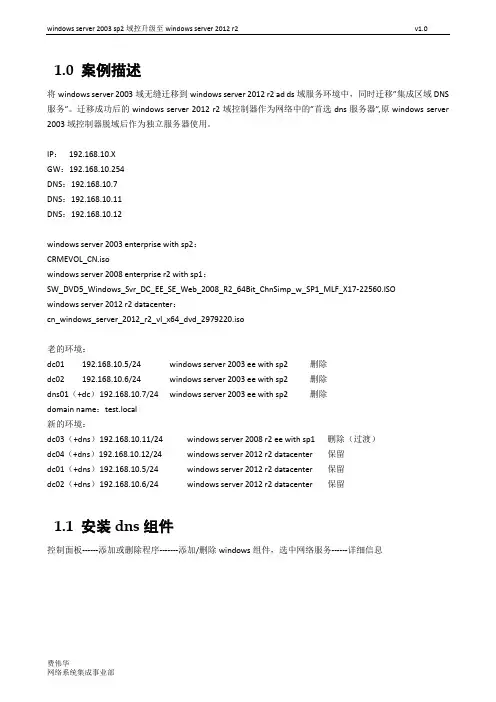
1.0 案例描述将windows server 2003域无缝迁移到windows server 2012 r2 ad ds域服务环境中,同时迁移”集成区域DNS 服务”。
迁移成功后的windows server 2012 r2域控制器作为网络中的”首选dns服务器”,原windows server 2003域控制器脱域后作为独立服务器使用。
IP:192.168.10.XGW:192.168.10.254DNS:192.168.10.7DNS:192.168.10.11DNS:192.168.10.12windows server 2003 enterprise with sp2:CRMEVOL_CN.isowindows server 2008 enterprise r2 with sp1:SW_DVD5_Windows_Svr_DC_EE_SE_Web_2008_R2_64Bit_ChnSimp_w_SP1_MLF_X17-22560.ISOwindows server 2012 r2 datacenter:cn_windows_server_2012_r2_vl_x64_dvd_2979220.iso老的环境:dc01 192.168.10.5/24 windows server 2003 ee with sp2 删除dc02 192.168.10.6/24 windows server 2003 ee with sp2 删除dns01(+dc)192.168.10.7/24 windows server 2003 ee with sp2 删除domain name:test.local新的环境:dc03 (+dns)192.168.10.11/24 windows server 2008 r2 ee with sp1 删除(过渡)dc04(+dns)192.168.10.12/24 windows server 2012 r2 datacenter 保留dc01 (+dns)192.168.10.5/24 windows server 2012 r2 datacenter 保留dc02 (+dns)192.168.10.6/24 windows server 2012 r2 datacenter 保留1.1 安装dns组件控制面板------添加或删除程序-------添加/删除windows组件,选中网络服务------详细信息勾选域名系统(DNS),确定下一步,直至安装完成1.2 配置dns服务器1.2.1正向区域DNS------DNS01------正向查找区域鼠标右键------新建区域欢迎使用新建区域向导------下一步区域类型------主要区域输入区域名称创建区域文件动态更新------允许非安全和安全动态更新向导完成习惯修改名称服务器修改起始授权机构------主服务器1.2.2反向区域DNS------DNS01------反向查找区域鼠标右键------新建区域欢迎使用新建区域向导------下一步区域类型------主要区域反向查找区域------网络ID:192.168.10区域文件动态更新------允许非安全和安全动态更新向导完成修改名称服务器修改起始授权机构------主服务器1.3 配置windows 2003 dc服务器1.3.1配置第一台dc开始------运行------dcpromo欢迎使用ad向导------下一步操作系统兼容性------下一步域控制类型------新域的域控制器选择在新林中的域输入新域的DNS全名netbios域名数据库和日志文件文件夹------下一步共享的系统卷------下一步DNS注册诊断------下一步权限------下一步目录服务还原模式的管理员密码------下一步摘要信息------下一步开始安装,直至完成在dns管理器中已出现相应信息1.3.2配置第二台dc 配置如上,可参考1.3.1选择现有域的额外域控制器网络凭据------输入相关信息------下一步选择额外的域控制器------下一步摘要信息------下一步------直至安装结束在dns管理器中已出现相应信息1.4 检查fsmo角色位置在windows server 2003 dc服务器上安装windows support tools X:\ SUPPORT\TOOLS\suptools.msi在windows server 2003 dc服务器上输入以下命令,检查fsmo角色位置dsquery server –hasfsmo schemadsquery server –hasfsmo namedsquery server –hasfsmo pdcdsquery server –hasfsmo infrdsquery server –hasfsmo rid在windows server 2003 dc服务器上输入以下命令,检查fsmo角色位置netdom query fsmo在dc01服务器上输入net accounts显示信息是主域控制器在dc02服务器上输入net accounts显示信息是额外域控制器1.5 提升win2k3活动目录域功能级别登录到dc01服务器上,进行提升域功能级别操作当前域功能级别是windows 2000 混合模式,需要更改成windows server 2003域功能级别已更改成windows server 20031.6 提升win2k3活动目录林功能级别登录到dc01服务器上,进行提升林功能级别操作目前林功能级别是windows 2000更改林功能级别为windows 20031.7 dns服务器配置dc把dns01服务器配置成dc服务器,操作步骤如上,最后成为额外域控服务器+dns服务器AD用户和计算机-------domain controllers容器中显示如下DNS管理器中信息如下1.8 配置windows 2012 r2 dc服务器添加角色和功能选择角色组件AD域服务和DNS服务器开始安装直至结束组件安装完成,需要配置AD DS通过向导配置------选择将域控制器添加到现有域,输入域名和更改账户凭据提示域内找不到运行Windows2008、2008R2、2012的域控制器。
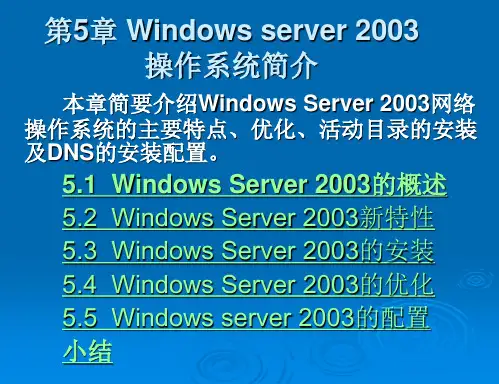
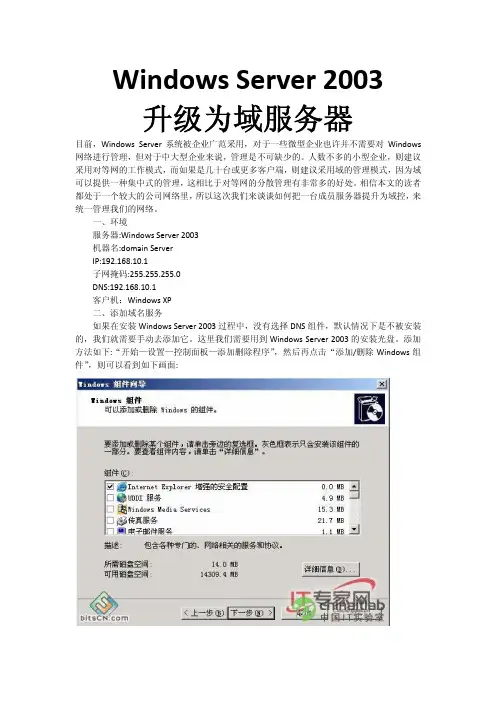
Windows Server 2003升级为域服务器目前,Windows Server系统被企业广范采用,对于一些微型企业也许并不需要对Windows 网络进行管理,但对于中大型企业来说,管理是不可缺少的。
人数不多的小型企业,则建议采用对等网的工作模式,而如果是几十台或更多客户端,则建议采用域的管理模式,因为域可以提供一种集中式的管理,这相比于对等网的分散管理有非常多的好处。
相信本文的读者都处于一个较大的公司网络里,所以这次我们来谈谈如何把一台成员服务器提升为域控,来统一管理我们的网络。
一、环境服务器:Windows Server 2003机器名:domain ServerIP:192.168.10.1子网掩码:255.255.255.0DNS:192.168.10.1客户机:Windows XP二、添加域名服务如果在安装Windows Server 2003过程中,没有选择DNS组件,默认情况下是不被安装的,我们就需要手动去添加它。
这里我们需要用到Windows Server 2003的安装光盘。
添加方法如下:“开始—设置—控制面板—添加删除程序”,然后再点击“添加/删除Windows组件”,则可以看到如下画面:选中“网络服务”:默认情况下所有的网络服务都会被添加,可以点击下面的“详细信息”进行自定义安装,由于在这里只需要DNS,所以把其它的全都去掉了,以后需要的时候再安装:然后就是点“确定”,一直点“下一步”就可以完成整个DNS的安装。
在整个安装过程中请保证Windows Server 2003安装光盘位于光驱中,否则会出现找不到文件的提示,那就需要手动定位了。
安装完DNS以后,就可以进行提升操作了,先点击“开始—运行”,输入“Dcpromo”,然后回车就可以看到“Active Directory安装向导”在这里直接点击“下一步”:这里是一个兼容性的要求,Windows 95及NT 4 SP3以前的版本无法登陆运行到Windows Server 2003的域控制器,我建议大家尽量采用Windows 2000及以上的操作系统来做为客户端。
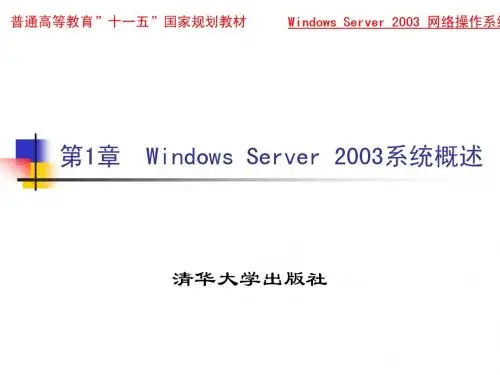
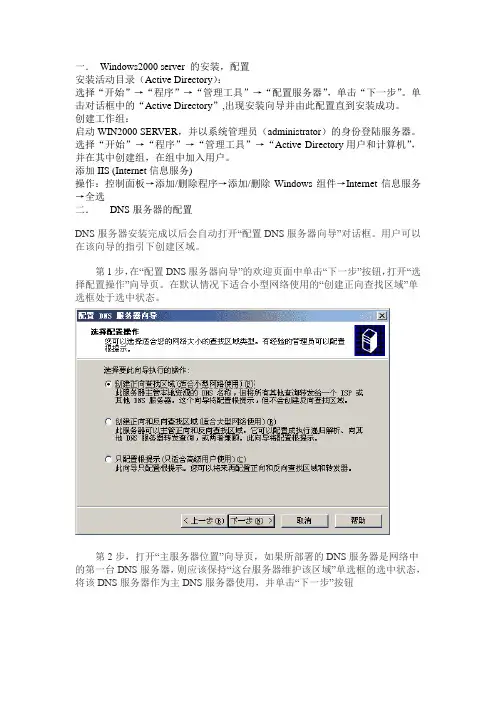
一.Windows2000 server 的安装,配置安装活动目录(Active Directory):选择“开始”→“程序”→“管理工具”→“配置服务器”,单击“下一步”。
单击对话框中的“Active Directory”,出现安装向导并由此配置直到安装成功。
创建工作组:启动WIN2000 SERVER,并以系统管理员(administrator)的身份登陆服务器。
选择“开始”→“程序”→“管理工具”→“Active Directory用户和计算机”,并在其中创建组,在组中加入用户。
添加IIS (Internet信息服务)操作:控制面板→添加/删除程序→添加/删除Windows组件→Internet信息服务→全选二.DNS服务器的配置DNS服务器安装完成以后会自动打开“配置DNS服务器向导”对话框。
用户可以在该向导的指引下创建区域。
第1步,在“配置DNS服务器向导”的欢迎页面中单击“下一步”按钮,打开“选择配置操作”向导页。
在默认情况下适合小型网络使用的“创建正向查找区域”单选框处于选中状态。
第2步,打开“主服务器位置”向导页,如果所部署的DNS服务器是网络中的第一台DNS服务器,则应该保持“这台服务器维护该区域”单选框的选中状态,将该DNS服务器作为主DNS服务器使用,并单击“下一步”按钮第3步,打开“区域名称”向导页,在“区域名称”编辑框中键入一个能反映公司信息的区域名称(如“”),单击“下一步”按钮第4步,在打开的“区域文件”向导页中已经根据区域名称默认填入了一个文件名。
该文件是一个ASCII文本文件,里面保存着该区域的信息,默认情况下保存在“windowssystem32dns”文件夹中。
保持默认值不变,单击“下一步”按钮第5步,在打开的“动态更新”向导页中指定该DNS区域能够接受的注册信息更新类型。
允许动态更新可以让系统自动地在DNS中注册有关信息,在实际应用中比较有用,因此点选“允许非安全和安全动态更新”单选框,单击“下一步”按钮第6步,打开“转发器”向导页,保持“是,应当将查询转送到有下列IP地址的DNS服务器上”单选框的选中状态。
Windows 2003 服务器详解设置大全Windows Server 2003 是微软推出的一款服务器操作系统,它基于 Windows NT 的架构,具有非常好的稳定性、可靠性和安全性,适用于企业实施各种应用解决方案。
本文将详细介绍 Windows Server 2003 的设置方法和相关技巧。
安装 Windows 2003 服务器安装 Windows Server 2003 服务器需要以下步骤:1.选择安装语言和安装选项,例如安装 Windows Server 2003 标准版或企业版等。
2.选择安装位置,可以选择已有分区上进行安装,也可以新建分区。
3.设置管理员密码,以保证服务器的管理安全。
4.完成安装后,系统会自动重启,启动时将进入 Windows Server 2003配置向导。
配置 Windows 2003 服务器这里讲解 Windows Server 2003 服务器配置的方式和相关技术:配置网络1.左键单击“开始” ->“控制面板” -> “网络连接” -> “本地连接” -> 右键单击“属性”。
2.双击“Internet 协议(TCP/IP)”选项卡,进入“属性”对话框。
3.选择“自动获取 IP 地址”或“手动配置 IP 地址”进行网络配置。
配置域名和 DNS1.在“控制面板”中选择“管理工具”,然后单击“DNS”。
2.可以在“后缀”下输入本地 DNS 服务器的完全限定域名,也可以直接在“区域”下输入域名。
3.单击“新建区域”,输入相应的域名和 IP 地址。
可以在“区域域名”下找到设置的域名。
配置 FTP 高级服务1.在计算机上运行 Microsoft IIS (Internet 信息服务),并选择“FTP站点”。
2.选择“FTP 站点”,点击“属性”按钮。
3.在“FTP 站点属性”对话框中,单击“高级”选项卡,随后将 FTP 主目录配置为指定目录。
配置防火墙1.在“控制面板”中找到“安全中心”,单击“Windows 防火墙”进行防火墙的配置。
WindowsServer2003介绍在平时的项⽬过程中,需要⽤到基础的服务器操作系统,最常⽤的就是Windows Server 2003,下⾯就是它的基本介绍:1、概要:Windows Server 2003是微软的服务器操作系统。
最初叫作“Windows .NET Server”,后改成“Windows .NET Server 2003”,最终被改成“Windows Server 2003”,于2003年3⽉28⽇发布,并在同年四⽉底上市。
2、版本介绍:Windows Server 2003 标准版标准的英⽂名称:Windows Server 2003 Standard Edition销售⽬标是中⼩型企业,⽀持⽂件和打印机共享,提供安全的Internet连接,允许集中的应⽤程序部署。
⽀持4个处理器;最低⽀持256MB的内存,最⾼⽀持4GB的内存。
Windows Server 2003 企业版标准的英⽂名称:Windows Server 2003 Enterprise EditionWindows Server 2003 企业版与 Windows Server 2003 标准版的主要区别在于:Windows Server 2003 企业版⽀持⾼性能服务器,并且可以,以便处理更⼤的负荷。
通过这些功能实现了可靠性,有助于确保系统即使在出现问题时仍可⽤。
版本信息32位64位扩展版本名称标准32位版标准64位版X64版⽀持处理器所有X86处理器,最⾼8路处理器所有IA-64处理器(Intel的Itanium和Itanium2)X64-64处理器(AMD64系列如Opteron)最⼩内存要求256M256M1G最⼤内存⽀持32G128G128G Windows Server 2003 数据中⼼版标准的英⽂名称:Windows 2003 Datacenter Edition针对要求最⾼级别的可伸缩性、可⽤性和可靠性的⼤型企业或国家机构等⽽设计的。
Windows Server 2003 服务器功能概述Windows Server 2003 是一个多任务操作系统,它能够按照您的需要,以集中或分布的方式处理各种服务器角色。
其中的一些服务器角色包括:■文件和打印服务器。
■Web 服务器和 Web 应用程序服务器。
■邮件服务器。
■终端服务器。
■远程访问/虚拟专用网络 (VPN) 服务器。
■目录服务器、域名系统 (DNS)、动态主机配置协议 (DHCP) 服务器和 Windows Internet 命名服务(WINS)。
■流媒体服务器。
我们在安装Windows server 2003后首先要做就是配置服务器角色,若要决定哪个服务器角色适合于您,请查看下列关于可在 Windows Server 2003 家族产品中使用的服务器角色的信息:1.文件服务器角色概述文件服务器提供和管理文件访问权限。
如果计划使用本计算机上的磁盘空间存储、管理和共享诸如文件和网络访问的应用程序的信息,请将该计算机配置为文件服务器。
在配置文件服务器角色之后,可以执行如下操作:■使用由 NTFS 文件系统格式化的卷上的磁盘限额,监视和限制各个用户可用的磁盘空间量。
另外,还可以指定是否在用户超过指定的磁盘空间限制时或用户超过指定的磁盘空间警告级别时(即,用户接近其配额限制)记录事件。
■使用索引服务在本地或网络上快速、安全地搜索信息。
■通过“开始”菜单上的“搜索”命令或通过在浏览器中查看的 HTML 页搜索不同格式和语言的文件。
2.打印服务器提供和管理打印机访问权限。
如果您计划远程管理打印机,使用 Windows Management Instrumentation (WMI) 管理打印机,或者使用URL 从服务器或客户端计算机打印到打印服务器,请将该计算机配置为打印服务器。
在配置打印服务器角色之后,可以执行如下操作:■使用浏览器管理打印机。
可以暂停、继续、删除打印作业,查看打印机和打印作业的状态。
解决Windows 2003“在系统启动时至少有一个服务或驱动程序产生错误”
每次装Windows 2003用几遍系统启动时就会弹出“在系统启动时至少有一个服务或驱动程序产生错误“的错误对话框。
首先可以看到它提示使用事件查看器查看事件日志。
我们打开事件查看器:
看到如上图的确有错误信息,来源MSDTC。
那MSDTC是什么呢?是一个windows服务。
我们用“sc qc”命令查询这个服务:
当我点击启动它的时候,它出现的提示的无法启动,这就难怪为什么在系统启动的时候出现那个错误对话框了。
把它直接禁用,重起系统,看看那个烦人的对话框就不见了。
解决方法:
把以下注册表用记事本编辑,保存为**.reg 。
代码如下:
Windows Registry Editor Version 5.00
[HKEY_LOCAL_MACHINE\SYSTEM\CurrentControlSet\Control\Windows] "NoPopUpsOnBoot"=dword:00000001
然后“运行”里输入“regedit”进入“注册表编辑器”点击“文件”——“导入”即可。
如果导入失败,请进程手动操作。
找到[HKEY_LOCAL_MACHINE\SYSTEM\CurrentControlSet\Control\Windows]
右键新建dword值,命名为NoPopUpsOnBoot,设其值为“1”。
Windows server 2003到Windows server 2008 R2的迁移:共存
2010-04-12 17:21:19
标签:Windows迁移休闲职场server 2008 R2 2003
原创作品,允许转载,转载时请务必以超链接形式标明文章原始出处、作者信息和本声明。
否则将追究法律责任。
/333093/294230
自Windows Server 2008 正式发布以来,已受到广泛的好评,它是对已使用5年之久的Windows操作系统的重大改进,将会在未来几年内极大的增强IT界支持业务和组织创新的能力。
随着Windows Server 2008 R2的发布,它又提供了像Direct Access、Branch Cache、Powershell 2.0、Hyper-v 2.0等全新的功能特性,并且在AD服务中又添加了诸多令人兴奋的功能,像AD回收站、离线加入域。
这些优秀技术的加入,使得IT技术人员可以更加灵活方便的进行管理,提高工作效率的同时让工作充满了乐趣。
Contoso公司目前就面临了这样一个问题:使用Windows Server 2003作为基础架构平台,但随着公司业务的发展,公司规模的不断扩展,需要在外地建立分支机构,并且拥有一支人数不少的业务团队,并且团队需要与总部保持通讯,由于业务需要,工作人员需要使用笔记本在公网接入公司内网,查询信息。
这样就对目前基础架构发起了挑战,IT部门经过讨论决定,将基础架构升级至Windows Server 2008 R2,并使用其新的功能特性来满足公司需求。
Contoso公司目前服务器情况如下:
一台配置主流的服务器A运行Windows Server 2003 R2 64位操作系统作为域控制器,DNS和DHCP
服务器。
一台配置已经过时的服务器B运行Windows Server 2003 R2 32位操作系统作为辅助域控制器,DNS。
一台配置刚好的服务器C运行Windows Server 2003 R2 64位操作系统作为Exchange 2007 邮件服务器。
经过分析,服务器A硬件配置符合Windows Server 2008 R2安装需求,可保留作为辅助域控制器,服务器B硬件配置过时不建议继续使用,新购买一台服务器D安装Windows Server 2008 R2作为主
要域控制器使用。
所以IT部门决定使用本地升级加添加新服务器硬件的方式进行基础架构的升级。
具体方法是:
1. 加入一台支持64位操作系统的主流服务器D,安装Windows Server 2008 R2并提升为域控制器。
2. 服务器B正常退域,转移服务器A中的五个操作主机角色和DHCP至服务器D。
3. 本地升级服务器A操作系统至Windows Server 2008 R2作为辅助域控制器。
拓扑如下:
一、迁移前准备
如果要将允许Windows Server 2008 R2的域控制器添加到Windows Server 2003的Active Directory 环境中,首先需要更新Active Directory的架构,并且该更新需要在架构主机上进行操作,同时进行操作的域用户需要时Enterprise Admins、Schema Admins 和 Domain Admins组的成员才可以。
1. 更新林架构
在Server A中插入Windows Server 2008 R2的安装光盘,导航到\sources\adprep目录下,运行adprep /forestprep,在警告窗口中键入C,确认所有Windows 2000域控制器都是SP4或更高版本。
即开始自动更新目录林架构。
如图1
图1
注意:任何之前对Windows Server 2003活动目录的扩展,比如Exchange 2007所作的扩展,都不会受adprep的影响。
该过程只是添加一些附加属性,并不更改当前已存在内容。
2. 更新域架构
在相同的目录下,运行adprep /Domainprep /gpperp之后,活动目录森林就为加入Windows Server 2008 R2域控制器做好了准备。
如果需要在林中部署只读域控制器,需要运行adprep /rodcprep来更新架构信息。
注意:如果当前域的功能级别非Windows 2000纯模式以上,将会得到如下提示:如图2,此时只要在Active Directory域和信任关系中,将功能级别提升到Windows 2000纯模式即可。
图2
二、在林中加入Windows Server 2008 R2的域控制器
1. 安装AD DS角色
Windows Server 2008 R2使用一个基于角色的模型。
所以,要使一个Windows 2008 服务器成为一个域控制器,需要先添加Active Directory Domain Services角色。
打开【服务器管理器】,选择【角色】节点,点击【添加角色】,选中【Active Directory域服务】,在弹出的向导中,点击【添加必需的功能】,添加.NET Framwork 3.5.1功能。
如图3
图3
然后点击两次【下一步】,到达确认安装向导,点击【安装】即可.安装成功后,关闭向导即可。
2. 提升为域控制器
(1) 点击【开始】,【运行】,提示框内输入【DCPROMO】来打开Active Directory的域服务向导。
(2) 点击两次【下一步】,选中【现有林】和【向现有域添加域控制器】,点击【下一步】。
(3) 在网络凭据中键入当前域的名称【】,并在备用凭据中设置当前域具有相关权限的用户,这里使用域管理员账户。
点击【下一步】如图4
图4
(4) 为新的域控制器选择适当的域,点击【下一步】
(5) 为域选择一个站点,如果此时域中含有多个站点,这里系统将自动根据站点中的IP子网划分,自动选择对应的站点。
点击【下一步】
(6) 在其他域控制器选项中,默认系统当前选择即可,如果需要当前域控制器成为全局编录服务器,可以取消勾选。
这里【只读域控制器】无法勾选,因为RODC需要域中存在一个非RODC的Windows 2008域控制器,当前域控制器是域中第一个Windows 2008域控制器。
完成点击【下一步】。
注意:DNS选择可以不勾选,因为可以在其他Windows Server系统用构建DNS,但是为了安全及方便管理维护,建议在域控制器中构建DNS服务。
(7) 弹出提示无法创建DNS委派,因为当前并没有安装DNS服务,确定后,系统将自动创建。
如图5
图5
(8) 为数据库、日志及SYSVOL选择存放位置,点击【下一步】
(9) 设置一个目录还原模式的密码,点击【下一步】
(10) 查看摘要信息,没有问题点击【下一步】,即开始创建域控制器并复制活动目录数据库,这需要花费一些时间,时间长短取决于网络和活动目录数据库的大小。
(11) 向导完成安装后,点击【完成】,并重启域控制器。
到目前为止,我们已经为Contoso公司创建好了一个基于Windows Server 2008 R2的域控制器,并且与当前的Windows Server 2003域控制器处于共存状态,但是域功能级别还停留在Windows 2000纯模式下,虽然还不能完全利用Windows Server 2008 R2架构带来的全新体验,但是仍然可以使用Windows Server 2008 R2操作系统本身带来的便利。
诸如加强的事件查看器就曾经帮了我很大的忙,可以让我更清晰更详尽的发现问题的结症,并提供更完善的处理方式。
但需要注意的是,如果企业网
络中并没有IPV6地址的使用环境,最好禁用Windows Server 2008 R2中的IPV6协议,因为在Windows 2008中IPV6地址的使用优先级高于IPV4地址,可能会造成域控制器间的通信失败,影响正常的域服务使用。
本文出自“激情因梦想而存在”博客,请务必保留此出处
/333093/294230。